Análisis del ASUS ZenWiFi BD4, un WiFi mesh económico con Wi-Fi 7 y puertos 2.5G

Ahora que ya conocemos las especificaciones técnicas con todos sus componentes, vamos a ver las principales características inalámbricas, cableadas y del firmware.
Inalámbricas
Este nuevo sistema Wi-Fi Mesh puede estar formado por uno, dos e incluso tres nodos. En este análisis vamos a probar el pack de tres nodos (un router AiMesh y dos nodos AiMesh), a nivel inalámbrico y de firmware son exactamente iguales. En este modelo tendremos doble banda simultánea con el estándar Wi-Fi 7 y es de clase BE3600, por lo tanto, estamos ante un equipo muy bueno, pero por debajo de los BT8 y BT10 que hemos probado anteriormente.
En la banda de 2.4GHz podremos conseguir una velocidad de hasta 688Mbps, gracias a que tenemos dos antenas internas en configuración MU-MIMO 2T2R, los 40MHz de ancho de canal y también la tecnología Wi-Fi 7. En la banda de 5GHz podremos conseguir una velocidad de hasta 2882Mbps, gracias a sus dos antenas internas en configuración MU-MIMO 2T2R, a los 160MHz de ancho de canal y al estándar Wi-Fi 7. Este sistema Wi-Fi Mesh no tiene la nueva banda de 6GHz, es algo que debes tener en cuenta.
Este nuevo equipo dispone de todas las tecnologías del nuevo estándar Wi-Fi 7, a continuación, tienes las más destacables y una breve explicación de para qué sirven y en qué mejoran la conectividad inalámbrica:
- MLO (Multi-Link Operation): permite que los clientes WiFi e incluso los nodos AiMesh, se conecten a la red usando dos bandas de frecuencias simultáneamente. Hasta este momento, los clientes o nodos AiMesh debían elegir una banda para la conexión, ahora tendremos la posibilidad de cursar tráfico por las dos a la vez. Esto supone una mejora en el rendimiento real de las conexiones, pero también en la estabilidad.
- Multi-RU y Puncturing: cuando hay interferencias en la red Wi-Fi por parte de otras redes inalámbricas, el ancho de canal afectado no se puede aprovechar. Esta tecnología sí permite aprovechar el ancho de canal que no se ha visto afectado, lo que se traduce en un mayor ancho de banda disponible, una menor latencia y un mayor aprovechamiento del canal.
- 4096-QAM: tenemos disponible mayor modulación, por lo que tenemos una mayor velocidad real, pero lo notaremos solamente en lugares cercanos al router.
Aunque el nuevo estándar permite usar 320MHz de ancho de canal como máximo, solamente está disponible en la banda de 6GHz, una banda que no tenemos disponible en este sistema Wi-Fi Mesh. El resto de tecnologías heredadas del estándar Wi-Fi 6 las tenemos disponibles, como el OFDMA bidireccional, MU-MIMO bidireccional y el Beamforming.
En cuanto a la seguridad, tenemos soporte para WPA2 y WPA3, tanto en sus versiones Personal como Enterprise. Un requisito de Wi-Fi 7 es usar WPA3, por lo que el firmware Asuswrt creará una red adicional de IoT con seguridad WPA2 para proporcionar compatibilidad hacia atrás y no tener problemas de conexión con los clientes antiguos. Por supuesto, este modelo dispone de roaming Wi-Fi usando los estándares 802.11k/v, así como band-steering, siempre que habilitemos el Smart Connect. Para usar MLO de cara a los clientes Wi-Fi es necesario que tengamos habilitado Smart Connect.
Cableadas
Tanto el router AiMesh como el nodo AiMesh tienen los mismos puertos, de hecho, a nivel de hardware son exactamente iguales, y cualquiera podría funcionar como router o nodo. Tenemos dos puertos 2.5G Multigigabit Ethernet, cualquiera puede funcionar como WAN de Internet o como LAN. El firmware dispone de soporte para VLANs en la WAN y VLAN por puerto para proporcionar servicios de IPTV, no tenemos el perfil de Movistar Triple VLAN FTTH para sustituir por completo el router de Movistar, es algo que debes tener muy en cuenta. Gracias a este doble puerto para WAN/LAN, tendremos una gran versatilidad en las conexiones cableadas.

En este caso, al tener solamente un puerto LAN para el router AiMesh, no tenemos la función de Link Aggregation, además, tampoco tenemos esta característica en el nodo AiMesh. Por supuesto, ya habéis visto que tampoco tenemos un puerto USB para compartir archivos y carpetas en la red local.
Firmware Asuswrt
El firmware Asuswrt en este sistema Wi-Fi Mesh dispone de las mismas funcionalidades de siempre, en este aspecto, nada ha cambiado. Tenemos todas las características y opciones de la función AiMesh, donde podemos configurar en detalle los diferentes nodos AiMesh. Por supuesto, también tenemos a nuestra disposición la sección «Red» para crear diferentes redes WiFi orientadas a diferentes tipos de uso (red de invitados, infantil, IoT, MLO y VPN), separadas en diferentes VLANs internamente, pero no tenemos VLANs en la LAN para segmentar también la red cableada. Otros servicios y características como AiProtection Pro con el IPS bidireccional, el control parental, QoS adaptativo, analizador de tráfico o los servidores VPN también están presentes en este modelo. Por último, todas las opciones de configuración avanzadas de la parte de Wi-Fi, LAN, WAN, IPv6 o firewall también están presentes en este equipo.
Si quieres saber cómo es este nuevo sistema Wi-Fi Mesh de alto rendimiento ASUS ZenWiFi BD4 en vídeo, puedes verlo a continuación:
Una vez que ya conocemos todas las características técnicas de este modelo, vamos a ver en detalle cómo son.
Análisis externo
Este nuevo sistema Wi-Fi Mesh del fabricante ASUS viene en una caja de pequeñas dimensiones, aunque dentro haya un total de tres nodos, lo cierto es que este equipo ZenWiFi BD4 es bastante compacto. En la parte frontal de la caja podemos ver el modelo exacto del equipo, también podemos ver que se trata del pack de tres nodos y algunas de sus principales características técnicas, como la doble banda Wi-Fi 7 de clase BE3600, que incorpora AiProtection Pro con el IPS bidireccional, la funcionalidad de Smart Home Master Network así como el doble puerto 2.5G Multigigabit con detección automática WAN/LAN.
En la parte trasera de la caja podremos ver algunos de los puntos fuertes de este modelo, como que dispone de la siguiente generación Wi-Fi 7 con doble banda y de clase BE3600, además, dispone de doble puerto 2.5G WAN/LAN para tener la máxima versatilidad posible. La nueva característica de Smart Home Master Network nos permitirá crear diferentes redes Wi-Fi separadas entre sí mediante VLANs, y enfocadas específicamente a un tipo de uso en concreto como red de invitados, domótica, VPN o juegos entre otras opciones. Este modelo, al igual que el resto de equipos de ASUS, también dispone de controles parentales avanzados, así como el AiProtection Pro con el IPS bidireccional.
En el lateral derecho de la caja podemos encontrar las principales características en diferentes idiomas, y en la parte izquierda veremos las especificaciones técnicas más en detalle. Lo más destacable de las especificaciones técnicas son que tiene doble puerto 2.5G Multigigabit, tenemos 4 antenas internas para las dos bandas de frecuencias, así como 512MB de memoria RAM y 128MB de memoria flash, su procesador es Quad-Core a 1.5GHz aunque no lo pone en esta sección. En cuanto al firmware, dispone de todas las características y servicios habituales, en este aspecto no tenemos ninguna novedad.
En el interior de la caja lo primero que veremos es la documentación del equipo, así como los tres nodos y una pequeña caja con todos los accesorios necesarios para el buen funcionamiento del equipo. El contenido de la caja es el siguiente:
- 3 unidades del ASUS ZenWiFi BD4.
- 3 fuentes de alimentación de 12V y 1,5A para proporcionar hasta 18W de potencia.
- 3 clavijas para mercado EU y otras 3 clavijas para mercado de Reino Unido.
- Cable de red ethernet cat5e plano, lo que le da un toque premium.
- Guía de instalación rápida paso a paso.
- Recomendación para actualizar los drivers Wi-Fi de la tarjeta de red.
- Garantía limitada del producto.
- Recomendaciones de seguridad.
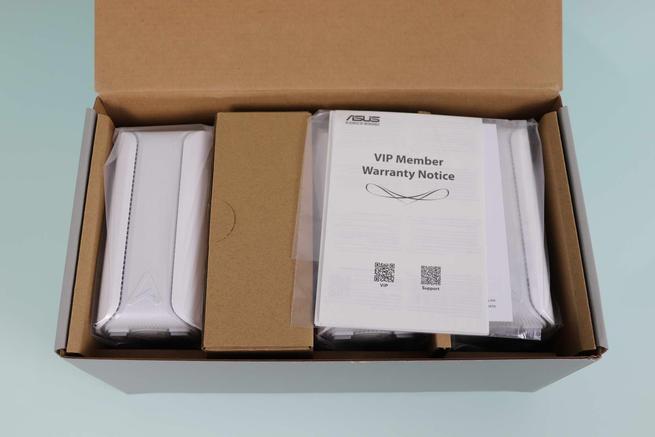

En la guía de instalación rápida podemos ver todos los puertos disponibles en el equipo, también podemos ver en tres pasos cómo instalar este equipo con nuestro operador de Internet. Básicamente los pasos son reiniciar el módem o la ONT, conectar todos los cables correctamente, y posteriormente escanear el código QR para bajar la app de ASUS Router y proceder con la instalación paso a paso con el smartphone.
Otra documentación incorporada está relacionada con la actualización de los drivers Wi-Fi, algo necesario en algunas ocasiones para que podamos conectarnos a la red Wi-Fi 7 que genera el router. También encontraremos las recomendaciones de seguridad e incluso la garantía limitada del producto.
La fuente de alimentación incorporada en este sistema Wi-Fi Mesh tiene la clavija desmontable, con el típico conector circular que todos conocéis, y es capaz de proporcionar una tensión de corriente de 12V y una intensidad de corriente de 1,5A, así que podremos proporcionar hasta 18W de potencia. Hay que tener en cuenta que no tenemos un puerto USB, por lo que no necesitaremos más alimentación. También encontraremos el cable de red Ethernet Cat5e plano.
El diseño de este nuevo sistema Wi-Fi Mesh ASUS ZenWiFi BD4 es el mismo que el de los otros modelos superiores, como el BT8 o BT10, sin embargo, lo que es el equipo en sí es muchísimo más compacto, ya que no tiene tantos puertos Ethernet ni tampoco USB. De los tres nodos habrá uno que esté específicado como principal, este equipo es el que tendremos que poner como router AiMesh, para que los nodos se conecten de forma completamente automática al router.
En la parte frontal del equipo podemos ver el logo del fabricante ASUS, y justo debajo el único LED de estado que tenemos disponible. Este LED se iluminará de diferentes colores para mostrar diferentes estados del equipo. En el lateral derecho e izquierdo no encontraremos ningún botón ni puerto, solamente tendremos una pequeña rejilla de ventilación para refrigerar correctamente el equipo.
En la zona trasera de este sistema Wi-Fi Mesh es donde tendremos todas las conexiones cableadas. Tenemos el doble puerto 2.5G Multigigabit, el firmware permite detección automática de la WAN de Internet y de la LAN, para así facilitar enormemente su puesta en marcha y configuración. El conector de alimentación y el botón de encendido y apagado del equipo también los tendremos en esta sección.
En la parte inferior del equipo podemos ver el botón de RESET para restaurar a valores de fábrica el router, también tenemos el botón WPS (Wi-Fi Protected Setup) para sincronizar los clientes inalámbricos de forma fácil y rápida. En esta zona tendremos también los tacos de goma antideslizantes, una gran rejilla de ventilación para refrigerar correctamente todos los componentes, así como la pegatina del equipo con datos como el modelo del equipo, las características eléctricas de entrada, la dirección para entrar en la administración del router, la frecuencia Wi-Fi soportda, así como el SSID predeterminado del router, la dirección MAC, número de serie y también la versión de hardware del equipo. El código QR nos permitirá conectarnos rápidamente a la red inalámbrica por parte de un smartphne, y empezar a realizar la configuración con la aplicación de ASUS Router para smartphones.
Este paquete dispone de un total de tres nodos, el router AiMesh principal y también un total de dos nodos para ampliar la red inalámbrica y que llegue el Wi-Fi hasta el último rincón de nuestro hogar. En el caso de que no necesites tanta cobertura Wi-Fi en casa, puedes comprar el pack de dos nodos y así ahorrar bastante dinero, todo dependerá de cuántas habitaciones tengas que cubrir.
Tal y como podéis ver, lo más destacable de este nuevo sistema Wi-Fi Mesh es que el tamaño del equipo es realmente compacto, debido principalmente a que solamente tenemos dos puertos RJ-45 y que no dispone de triple banda simultánea. Este modelo es realmente interesante para actualizarnos al nuevo Wi-Fi 7, siempre y cuando no necesites superar 1Gbps de velocidad por Wi-Fi. Ahora vamos a irnos al laboratorio de pruebas para comprobar el rendimiento real de este nuevo sistema Wi-Fi Mesh de gama de entrada.
Laboratorio de pruebas
Este nuevo sistema Wi-Fi Mesh ASUS ZenWiFi BD4 dispone de un hardware bastante potente, debemos recordar que tiene doble puerto 2.5G para WAN y LAN, así como el nuevo estándar Wi-Fi 7 para conseguir el mejor rendimiento inalámbrico posible. En estas pruebas vamos a comprobar la velocidad LAN-LAN usando los diferentes puertos Ethernet que tenemos, también haremos pruebas LAN-WAN con diferentes combinaciones de puertos, así como pruebas Wi-Fi 7 para ver el rendimiento inalámbrico. Por supuesto, comprobaremos también el rendimiento de los servidores OpenVPN y WireGuard que podemos configurar en este nuevo modelo.
Pruebas LAN
Los puertos Ethernet de este equipo son 2.5G para la LAN, siempre que no estemos en el router principal donde tendremos un puerto WAN y otro LAN. Por lo tanto, hemos conectado dos PC a los puertos LAN de un nodo AiMesh conectado por Wi-Fi, al estar los dos PC conectados en la misma red probaremos el rendimiento cableado, el tráfico no saldrá por el enlace troncal para luego volver. Usaremos el programa iperf3 para comprobar la velocidad entre los puertos 2.5G que tenemos disponibles. En todas las pruebas hemos usado 100 hilos TCP concurrentes (-P 100 en iperf3), ya que es el máximo número de hilos concurrentes que permite la herramienta. No hemos activado los Jumbo Frames a 9K, para así tener menos latencia de cara a Internet.
En la siguiente prueba hemos comprobado la velocidad de descarga y subida entre dos puertos 2.5G Multigigabit para la LAN:
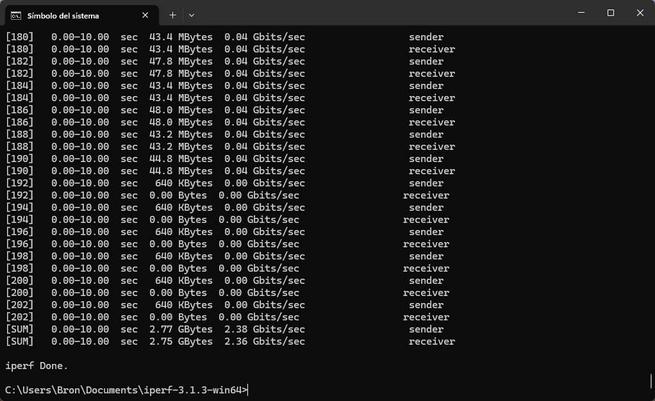
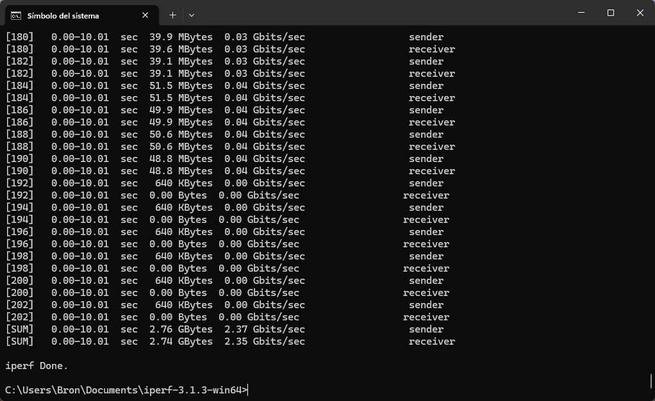
Tal y como podéis ver, obtenemos el máximo rendimiento de la interfaz Ethernet que funciona a 2.5Gbps como máximo.
Conclusiones LAN-LAN
El rendimiento LAN-LAN de este sistema Wi-Fi Mesh ASUS ZenWiFi BD4 ha sido excelente en todas las pruebas realizadas, los puertos 2.5G Multigigabit nos han proporcionado el mejor rendimiento posible, ya que hemos conseguido llegar al máximo de la interfaz.
Si vas a usar un servidor NAS conectado al puerto 2.5G, ten en cuenta que podremos conseguir unas altas tasas de transferencia, por lo que es un rendimiento excepcional, y podrás exprimir al máximo la red local doméstica.
Pruebas LAN-WAN
En esta prueba veremos cómo se comporta el NAT por hardware que incorpora este router. En estas pruebas probaremos a utilizar el puerto 2.5G Multigigabit para la WAN de Internet, y comprobaremos la velocidad desde el puerto LAN a 2.5G Multigigabit. De esta forma, comprobaremos la velocidad real que obtendremos en la WAN con cualquier combinación de puertos LAN. En todas las pruebas hemos usado el programa iperf3 con 100 hilos TCP concurrentes, los Jumbo Frames a 9K siguen desactivados de cara a la LAN.
En la siguiente prueba hemos usado el puerto 2.5G para la LAN y el puerto 2.5G para la WAN de Internet, los resultados son los siguientes (en descarga y subida):
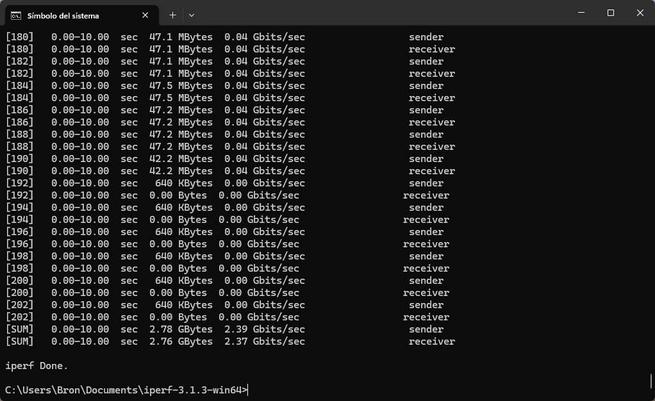
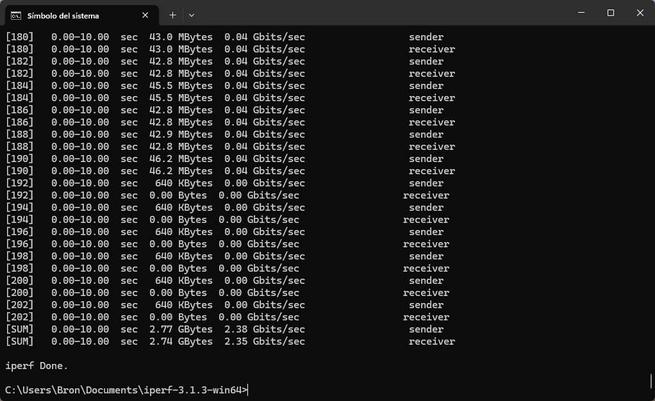
Como podéis ver, en todas las pruebas de rendimiento hemos conseguido la máxima velocidad de la interfaz Ethernet, por lo que es una gran noticia, ya que podremos exprimir al máximo el rendimiento del equipo.
Ahora vamos a probar este router ASUS ZenWiFi BD4 con una conexión PPPoE, para comprobar cómo se comportaría con el tipo de conexión PPPoE. La velocidad de Internet obtenida por este router de ASUS es la siguiente:
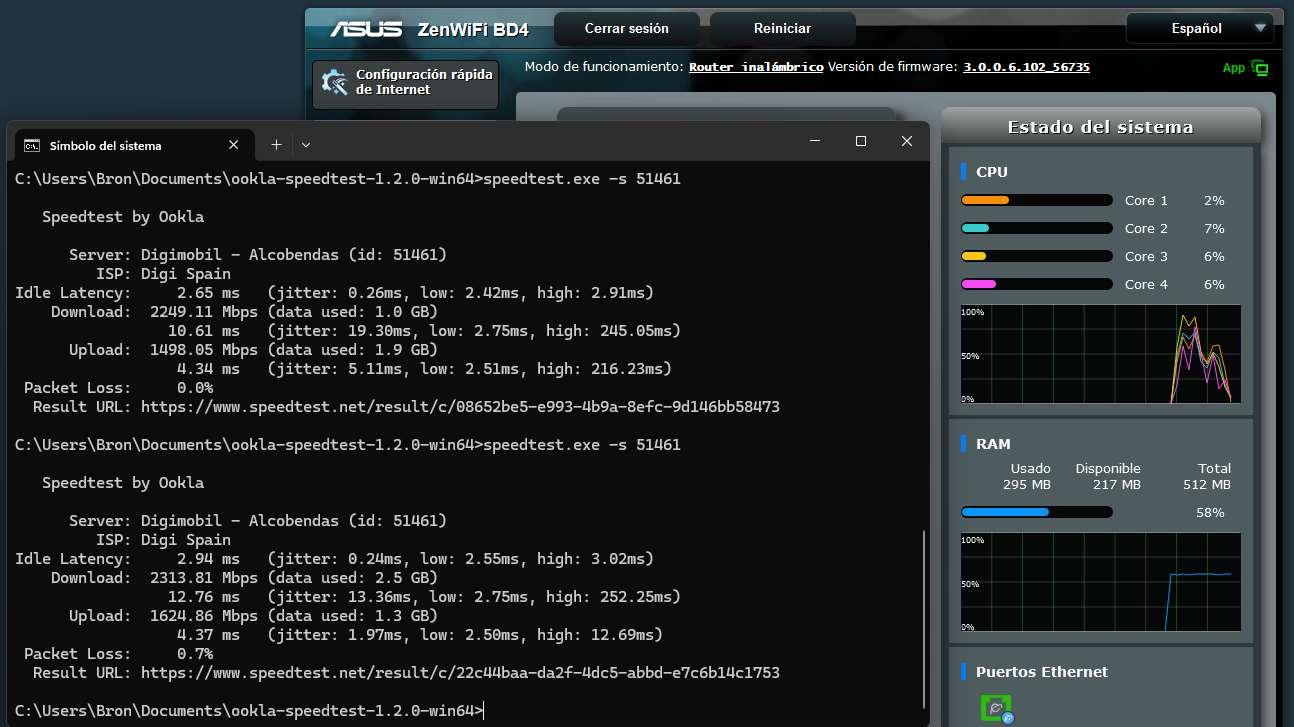
Como podéis ver, el resultado con PPPoE es sobresaliente, consiguiendo una velocidad de 2,3Gbps en descarga y 1,6Gbps en subida. Podemos ver que este equipo no tiene aceleración del PPPoE por hardware, ya que el uso de CPU aumenta al realizar la prueba. Además, la velocidad de subida no es capaz de superar 1,6Gbps aproximadamente. Hemos hecho otro test con el test de velocidad incorporado en el router, y los resultados son similares:
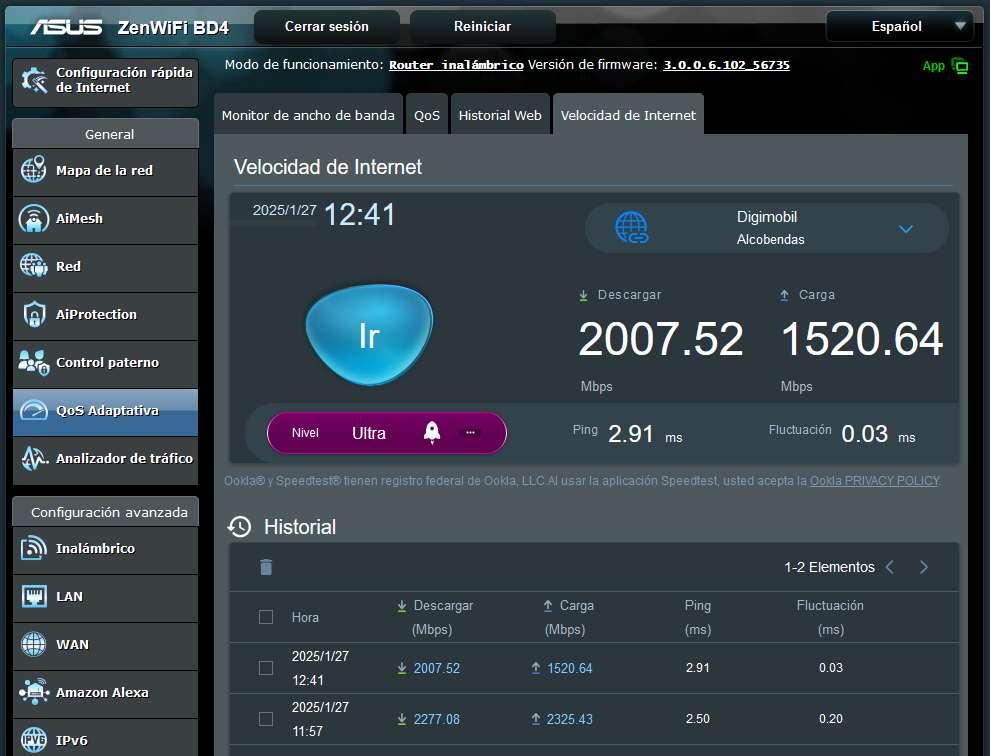
Como podéis ver, si contratas una conexión de hasta 1,5Gbps simétricos podrás aprovecharla al máximo con este sistema Wi-Fi Mesh.
Conclusiones LAN-WAN
El rendimiento de este router en esta prueba LAN-WAN ha sido excelente, hemos conseguido el máximo de las interfaces al probar los puertos 2.5G Multigigabit, por lo que es una gran noticia, ya que conseguiremos el máximo de dichas interfaces. La prueba más interesante es cuando tenemos LAN y WAN a 2.5Gbps de velocidad, en estos casos, hemos conseguido una velocidad de más de 2,3Gbps simétricos reales, lo máximo de las interfaces cuando usamos DHCP o IP estática para la WAN de Internet.
Respecto a las pruebas con el PPPoE, hemos conseguido también un muy buen rendimiento, llegando hasta los 2,3Gbps de descarga y hasta 1,6Gbps de subida. Es un valor muy bueno, si tenemos en cuenta que el procesador no tiene aceleración de PPPoE por hardware. Si tienes una conexión a Internet de hasta 1,5Gbps simétricos, podrás aprovechar esta velocidad sin ningún problema.
Pruebas LAN-WLAN con Wi-Fi 6E y Wi-Fi 7
Este nuevo sistema Wi-Fi Mesh ASUS ZenWiFi BD4 dispone del nuevo estándar Wi-Fi 7, en RedesZone ya hemos analizado varios routers con este estándar, por lo que podremos dar una visión global en cuanto al rendimiento obtenido. El escenario físico de pruebas es la versión 2.0 que ya conocéis todos vosotros, en la siguiente imagen podéis ver un plano de planta donde vamos a hacer todas las pruebas inalámbricas.
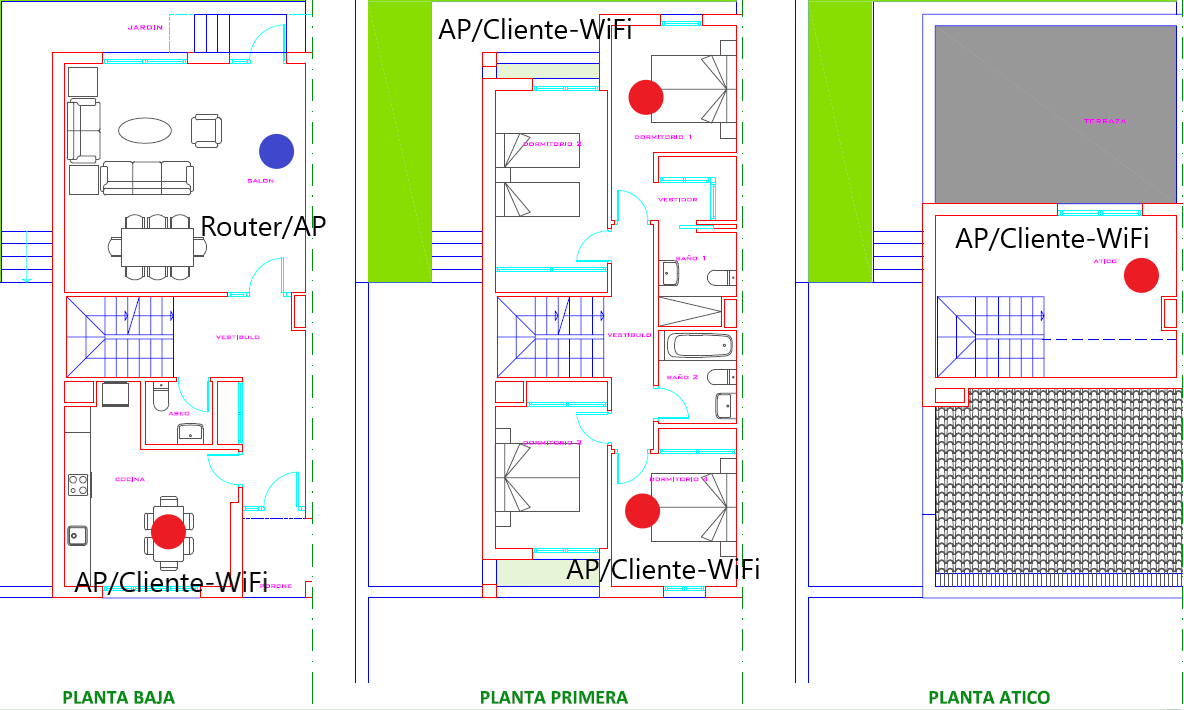
Las pruebas realizadas con este router AiMesh que incorpora el nuevo estándar Wi-Fi 7 son como las anteriores que hemos realizado a otros modelos similares. Aunque tengamos MLO, es necesario que los clientes inalámbricos también lo soporten. Los clientes Wi-Fi que hemos probado son los siguientes:
- Intel AX211: esta tarjeta es una 2×2 en todas las bandas de frecuencias (2.4GHz, 5GHz y 6GHz), soporta hasta 160MHz de ancho de canal en 5GHz y 6GHz. Este modelo es Wi-Fi 6E, por lo que no tenemos el nuevo estándar Wi-Fi 7, así que conseguiremos menos rendimiento que con clientes Wi-Fi 7.
- ASUS ZenFone 11 Ultra: incorpora un potente procesador Qualcomm Snapdragon 8 Gen 3, usando la plataforma Qualcomm FastConnect 7800. Según las especificaciones oficiales, este móvil es un 2×2 en todas las bandas de frecuencias (2.4GHz, 5GHz y 6GHz), soporta hasta 320MHz de ancho de canal, y es Wi-Fi 7 con todas las tecnologías, incluyendo MLO, pero no para sumar anchos de banda.
En las pruebas Wi-Fi, comprobaremos la cobertura y velocidad con cada cliente de manera individual. En cuanto a la infraestructura para hacer las pruebas de velocidad, hemos conectado un PC a modo de servidor en el puerto 2.5G Multigigabit configurado para la WAN de Internet. En las tablas, en la sección de «Velocidad» encontraréis dos valores, el primer valor es la velocidad de descarga en Mbps, y el segundo valor es la velocidad de subida en Mbps.
Prueba en la banda de 2.4GHz
En esta banda de frecuencias de 2.4GHz podremos conseguir hasta 688Mbps teóricos con el estándar Wi-Fi 7. Los clientes Wi-Fi son 2×2, así que la velocidad teórica máxima que conseguiremos es de 688Mbps. A continuación, tenéis los resultados obtenidos con OpenSpeedTest y los diferentes clientes inalámbricos usados:
| ASUS ZenWiFi BD4 en 2.4GHz | Salón | Cocina | Habitación Principal | Habitación 2 | Ático |
|---|---|---|---|---|---|
| ASUS Zenfone 11 Ultra con Wi-Fi 7 | Sincro: 688Mbps Velocidad: 54Mbps/131Mbps |
Sincro: 413Mbps Velocidad: 13Mbps/8Mbps |
Sincro: 413Mbps Velocidad: 10Mbps/25Mbps |
Sincro: 275Mbps Velocidad: 1Mbps/7Mbps |
Sin conexión |
| Intel AX211 AXE3000 | Sincro: 433Mbps Velocidad: 13Mbps/5Mbps |
Sincro: 325Mbps Velocidad: 9Mbps/2Mbps |
Sincro: 29Mbps Velocidad: 15Mbps/9Mbps |
Sincro: 59Mbps Velocidad: 2Mbps/1Mbps |
Sincro: 66Mbps Velocidad: 1Mbps/1Mbps |
Tal y como habéis visto, el rendimiento conseguido en esta banda de frecuencias es insuficiente en lugares cercanos con ambos clientes, creemos que existe algún tipo de bug o problema en el firmware, porque la velocidad conseguida no es nada normal en esta banda de frecuencias, sobre todo con la Intel AX211 la velocidad es realmente baja. En lugares alejados la velocidad es similar a otros equipos como el ASUS BT8 que hemos analizado anteriormente. De forma global podríamos decir que la velocidad es buena, pero ten en cuenta que en zonas cercanas no obtendrás buena velocidad inalámbrica (o sí, si han actualizado el firmware).
Prueba en la banda de 5GHz
En esta banda de frecuencias de 5GHz podremos conseguir hasta 2882Mbps teóricos con el estándar Wi-Fi 7, ya que soporta los 160MHz de ancho de canal en esta banda. Los clientes son un 2×2 y compatible con 160MHz, así que podemos conseguir esa velocidad máxima. Aquí tenéis los resultados obtenidos con OpenSpeedTest y los diferentes clientes inalámbricos usados:
| ASUS ZenWiFi BD4 en 5GHz | Salón | Cocina | Habitación Principal | Habitación 2 | Ático |
|---|---|---|---|---|---|
| ASUS Zenfone 11 Ultra con Wi-Fi 7 | Sincro: 2882Mbps Velocidad: 1270Mbps/935Mbps |
Sincro: 1152Mbps Velocidad: 346Mbps/446Mbps |
Sincro: 432Mbps Velocidad: 210Mbps/311Mbps |
Sincro: 144Mbps Velocidad: 14Mbps/12Mbps |
Sin conexión |
| Intel AX211 AXE3000 | Sincro: 1900Mbps Velocidad: 1213Mbps/1053Mbps |
Sincro: 408Mbps Velocidad: 213Mbps/269Mbps |
Sincro: 544Mbps Velocidad: 232Mbps/224Mbps |
Sincro: 59Mbps Velocidad: 14Mbps/12Mbps |
Sin conexión |
El rendimiento que hemos conseguido en esta banda de frecuencias ha sido notable de forma global. En el salón y sin obstáculos de ningún tipo, hemos conseguido la máxima velocidad de 1,2Gbps en descarga y 1Gbps en subida con ambos clientes, aunque es una muy buena velocidad, esperábamos conseguir más de 1,5Gbps aproximadamente, tal y como obtuvimos en el modelo ASUS BT8. En zonas medias y alejadas el rendimiento también es notable, acercándose más a otros sistemas Wi-Fi Mesh de ASUS. No obstante, debemos tener en cuenta que este modelo es un 2×2 en esta banda, por lo que los resultados son los esperados.
Conclusiones Wireless
El rendimiento real que nos ha proporcionado este nuevo router AiMesh ASUS ZenWiFi BD4 ha sido notable de forma global si tenemos en cuenta ambas bandas de frecuencias. En la banda de 2.4GHz hemos conseguido una muy mala velocidad, creemos que hay un problema de compatibilidad o bug en el firmware, porque no es nada normal la baja velocidad conseguida en zonas cercanas al equipo. En cuanto a la banda de 5GHz, lo cierto es que el rendimiento es notable, llegando hasta los 1,2Gbps en descarga y hasta 1Gbps en subida, aunque esperábamos llegar hasta 1,5Gbps aproximadamente.
Respecto a la funcionalidad de MLO, aunque el router lo soporte perfectamente, los clientes inalámbricos que soportan esta función en su versión STR (Simultaneously Transmission and Receive) todavía no están disponibles, tal y como os hemos explicado en RedesZone.
Pruebas Wi-Fi Mesh con Wi-Fi 7
En este escenario de pruebas hemos conectado el nodo AiMesh ZenWiFi BD4 al router AiMesh a través de Wi-Fi, poniendo el nodo AiMesh en las diferentes ubicaciones de siempre, para así medir el rendimiento en cada una de estas ubicaciones. El servidor con OpenSpeedTest sigue estando en la parte WAN del router AiMesh, así nos aseguramos de medir el rendimiento de la red troncal de interconexión. Usaremos tanto el móvil ASUS Zenfone 11 Ultra como la tarjeta Intel AX211 como clientes inalámbricos, y comprobaremos el rendimiento en cada banda de frecuencia, y también si nos conectamos por cable de red al puerto 2.5G del nodo AiMesh.
Un aspecto muy importante, es que este sistema Wi-Fi Mesh incorpora el estándar Wi-Fi 7, y tenemos disponible la funcionalidad MLO en la red troncal de interconexión. Esto significa que tendremos una conexión simultánea en las tres bandas de frecuencias para sumar su ancho de banda, y posteriormente de cara a los clientes podemos configurar también que tengamos MLO o no. En esta configuración, de cara a los clientes inalámbricos no tenemos MLO porque los clientes no soportan el modo STR.
A continuación, tenéis los resultados obtenidos por el sistema Wi-Fi Mesh con el MLO en la red de interconexión habilitado:
| ASUS ZenWiFi BD4 | Cocina | Habitación Principal | Habitación 2 | Ático |
|---|---|---|---|---|
| Red Troncal | MLO (Todas) | MLO (Todas) | MLO (Todas) | MLO (Todas) |
| Intel AX211 en 2.4GHz | 124Mbps/193Mbps | 61Mbps/48Mbps | 254Mbps/257Mbps | 90Mbps/60Mbps |
| Intel AX211 en 5GHz | 220Mbps/288Mbps | 305Mbps/284Mbps | 209Mbps/178Mbps | 58Mbps/58Mbps |
| ASUS Zenfone 11 Ultra en 2.4GHz | 65Mbps/147Mbps | 100Mbps/92Mbps | 18Mbps/66Mbps | 114Mbps/70Mbps |
| ASUS Zenfone 11 Ultra en 5GHz | 317Mbps/293Mbps | 245Mbps/250Mbps | 170Mbps/178Mbps | 64Mbps/67Mbps |
| Cable | 748Mbps/588Mbps | 387Mbps/484Mbps | 248Mbps/238Mbps | 100Mbps/73Mbps |
Tal y como podéis ver, hemos conseguido un rendimiento de hasta 750Mbps en descarga y 590Mbps en subida si nos conectamos por cable al nodo en la cocina. Hemos conseguido un buen rendimiento inalámbrico en todas las bandas, pero esperábamos una mayor velocidad en zonas relativamente cercanas entre los nodos. Está claro que este modelo BD4 es apto para conexiones a Internet de hasta 600Mbps, pero si contratas 1Gbps de fibra seguramente tengamos cuello de botella en la red Mesh. Hay que tener en cuenta que, por encima, tenemos los modelos BT8 y BT10 con triple banda y cuya velocidad máxima es claramente superior.
Pruebas VPN
Este router AiMesh también incorpora diferentes servidores VPN (OpenVPN, IPsec y WireGuard), así como clientes VPN para conectarnos a servidores remotos. Si quieres conocer cuál es el rendimiento que obtendremos con estos servidores VPN, a continuación, tenéis todos los detalles.
En la siguiente prueba hemos usado el servidor OpenVPN configurado con AES-256-GCM para tener la máxima seguridad posible. El rendimiento conseguido es el siguiente:

En esta prueba hemos conseguido una velocidad de 132Mbps en descarga y 126Mbps en subida, un rendimiento excelente si tenemos en cuenta que estamos usando el protocolo OpenVPN. El procesador del router no es capaz de proporcionar un mayor rendimiento, debemos tener en cuenta que es un Quad-Core a 1.5GHz, no es uno de gama alta como los que tienen el BQ16 o BT10 que hemos probado anteriormente.
En la siguiente prueba hemos usado el servidor WireGuard configurado con PreShared-key activada, para tener la máxima seguridad posible. El rendimiento conseguido es el siguiente:
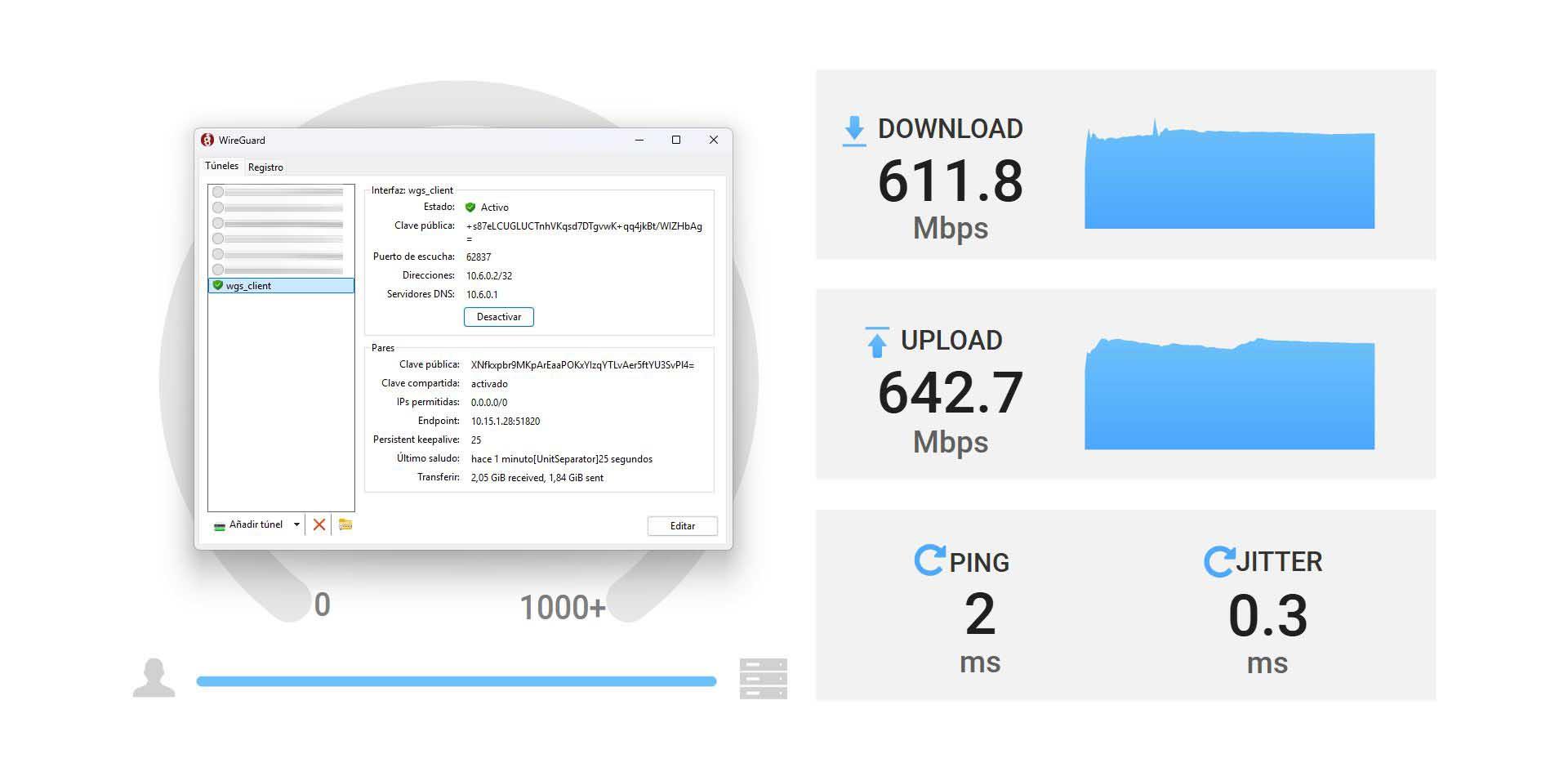
En esta prueba hemos conseguido una velocidad de 610Mbps en descarga y 642Mbps en subida, un rendimiento excelente teniendo en cuenta el procesador que incorpora. Se nota que el firmware Asuswrt está muy bien optimizado para WireGuard, así que podrás conseguir un rendimiento excelente.
Ahora que ya conocéis cómo es el rendimiento de este equipo en la mayoría de ámbitos, vamos a irnos a la sección del asistente de configuración, donde os mostraremos todos los menús disponibles.
Asistente de configuración
El asistente de configuración de este router es exactamente el mismo de siempre. Debemos acceder a través de la dirección asusrouter.com para entrar en el asistente, no importa si nos conectamos con nuestro PC por cable o por Wi-Fi. Si no nos abre la web de administración con el dominio, siempre podemos poner http://192.168.50.1 y así podremos entrar sin problemas.
En los dos primeros menús tendremos que aceptar el contrato de licencia del usuario final, y también el aviso de privacidad de ASUS. Una vez que hayamos aceptado ambos, ya podremos seguir con el asistente de configuración del sistema Wi-Fi Mesh.
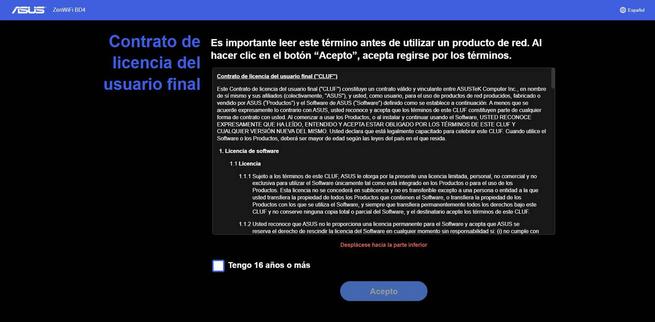
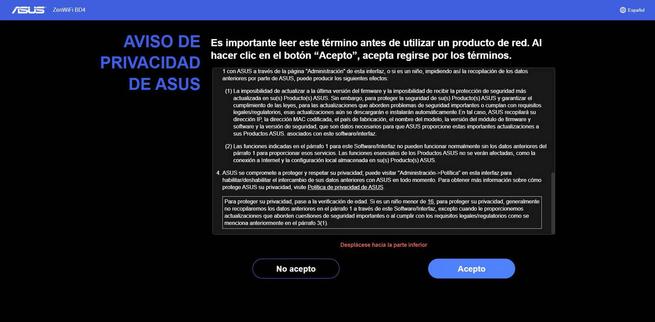
El fabricante nos dará la bienvenida a este ASUS ZenWiFi BD4, pinchamos en «Configuración avanzada» y nos pedirá introducir el nombre de inicio de sesión del router (ponemos «admin» como nombre de usuario), y posteriormente tendremos que introducir al contraseña de administrador que nosotros queramos. Al terminar, pinchamos en «Siguiente» para continuar con este proceso del asistente.
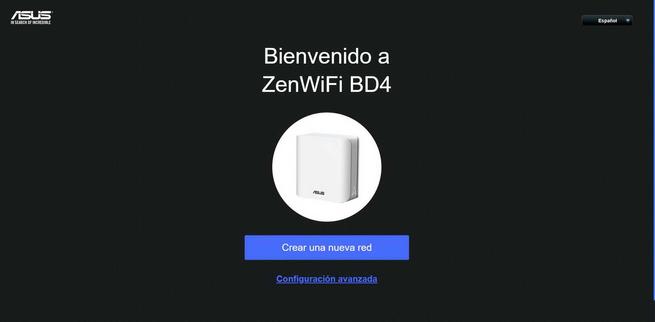

En los siguientes menús tendremos que elegir el modo de operador, normalmente seleccionaremos el modo «Router inalámbrico (predeterminado)«, y posteriormente elegiremos qué puerto queremos usar para la WAN de Internet, normalmente el puerto 1 debería ser la WAN, y el puerto 2 la LAN, pero es configurable y podemos hacerlo como queráis. Una vez elegido el puerto WAN, tendremos que configurar el tipo de conexión a Internet, ya sea dirección IP automática, PPPoE, dirección IP estática etc.
Después de configurar la conexión a Internet, tendremos que configurar todo lo relacionado con la red inalámbrica Wi-Fi. Tendremos que poner el nombre de red Wi-Fi y la contrasaseña, podemos habilitar el Smart Connect (unir las dos bandas de frecuencias en el mismo SSID y clave) o bien deshabilitarlo y así separar las bandas. Nuestra recomendación siempre es que separéis las redes Wi-Fi, para que así sepáis en todo momento a qué banda de frecuencias estáis conectados.
Al incorporar el estándar Wi-Fi 7 en la red WiFi principal, es posible que los clientes inalámbricos antiguos o ciertos dispositivos de domótica, no puedan conectarse a la nueva red inalámbrica. Por este motivo, ASUS permite crear una red de IoT (domótica) con el estándar Wi-Fi 6 y el uso de WPA2-Personal, para proporcionar compatibilidad hacia atrás. Es muy recomendable habilitar esta red para no tener problemas con los dispositivos inteligentes en casa. Finalmente, nos saldrá un resumen con todas las configuraciones realizadas en el asistente de configuración.
Tal y como podéis ver, este asistente de configuración vía web del nuevo ASUS ZenWiFi BD4 es igual que el de los otros modelos que hemos visto antes, como el BT8, BT10 o BQ16, lo único que solamente tendremos dos bandas de frecuencias y no tres o cuatro como los otros modelos. Es muy importante que valores la posibilidad de crear una red de IoT para conectar cualquier cliente Wi-Fi aunque sea antiguo, para así tener la máxima compatibilidad posible.
Firmware Asuswrt
El firmware Asuswrt incorporado en este sistema Wi-Fi Mesh dispone de las mismas opciones de siempre, en este aspecto nada ha cambiado, y es que tenemos todos los servicios habituales y también las opciones de configuración avanzadas para Wi-Fi, LAN, WAN y muchos otros aspectos.
General
En la sección de «General» podremos ver el estado general del router, también podemos configurar los principales servicios como la red AiMesh, las diferentes redes inalámbricas en el menú de «Red» gracias a la función Smart Home Master Network, así como el AiProtection Pro con el IPS bidireccional, el control parental, el QoS adaptativo y el analizador de tráfico.
Mapa de la red
En el menú principal de «Mapa de la red» podemos ver el estado general del router, podemos ver el estado del procesador y RAM, así como de los puertos Ethernet, y la configuración básica de la red LAN y las diferentes direcciones MAC de las interfaces. Si pinchamos en la sección de «Internet» podemos activarla o desactivarla, así como ver el tipo de conexión, la IP pública, máscara de subred, puerta de enlace, así como también ir directamente a la configuración de la WAN de Internet.
En la sección de «Clientes» es donde podremos ver un listado de todos los clientes WiFi y cableados al router, para así ver qué dispositivos están o no conectados. Finalmente, en la sección de «Nodo AiMesh» podremos ver todos los nodos Mesh que están dados de alta en el sistema Wi-Fi Mesh.
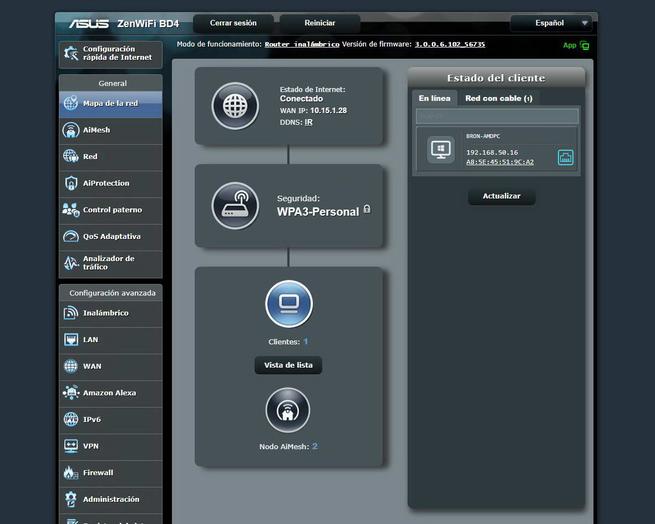
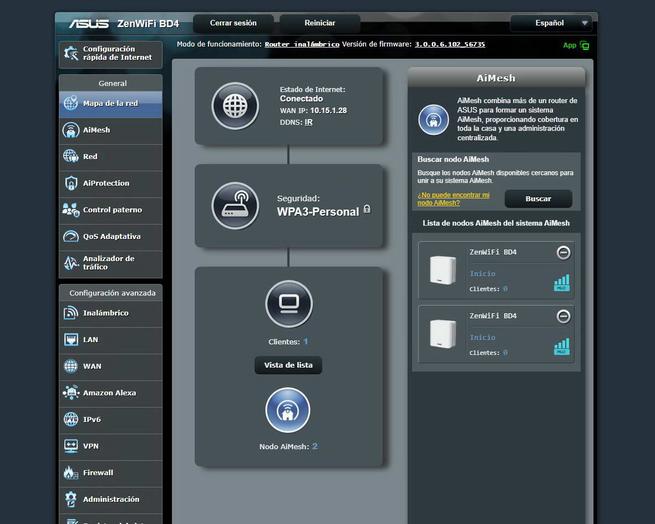
Como podéis ver, lo más destacable de este nuevo modelo es que tenemos dos nodos AiMesh, por lo que nos aparecerán en el listado de equipos AiMesh añadidos.
AiMesh
En el menú de «AiMesh» podemos ver el estado general de la red AiMesh, tenemos tanto el router principal como también los nodos AiMesh dados de alta. Si elegimos el router AiMesh y nos vamos a la sección de «Clientes» podemos ver qué clientes inalámbricos y cableados tenemos aquí, así como también la sección de «Red» que nos permitirá ver el estado de la red troncal y todas las bandas de frecuencias. En la sección de «Gestión» podremos activar o desactivar los LEDs de estado del router AiMesh.
Si pinchamos en cualquiera de los dos nodos, nos indicará el estado de la conexión de la red troncal, y podremos ver que tenemos habilitado el MLO (Multi-Link Operation) en la red troncal, para así conseguir el máximo rendimiento posible. También tenemos la cobertura recibida por ambas bandas, así como la versión de firmware del nodo AiMesh. Otra opciones son las de ver los clientes y ver en detalle la red troncal y las velocidades de las diferentes bandas de frecuencias.
En el menú de «Gestión» podremos habilitar o deshabilitar el LED de estado, también podemos cambiar la prioridad del enlace troncal aunque por defecto con MLO es la mejor opción. Otras opciones son las de elegir el AP de enlace ascendente, habilitar la radio del nodo, configurar los canales, ajustar la potencia de transmisión así como realizar ajustes en el conmutador, optimizar la red AiMesh, reiniciar el nodo y también quitar el nodo AiMesh.
Las opciones en el caso del segundo nodo AiMesh son exactamente iguales a las del primero, nada cambia en este dispositivo respecto al anterior nodo.
Finalmente, en «Ajustes del sistema» es donde tendremos las opciones de que los nodos AiMesh se añadan automáticamente, así como también forzar la interconexión por cable, e incluso dar de alta diferentes clientes para impedirles el roaming. Por supuesto, también tenemos la opción de «Optimización» que básicamente reinicia toda la red Mesh, para que los nodos se conecten al mejor AP ascendente y así proporcionen el mejor rendimiento posible.
Como podéis ver, al tener una red AiMesh con más de un nodo, tenemos más posibilidades como conectar un nodo a otro nodo en cascada y no en modo estrella.
Red
En el menú de «Red» es donde podremos configurar las redes Wi-Fi del sistema Wi-Fi Mesh, tanto las dos redes principales como también las redes secundarias. En el caso de la red principal, usaremos Wi-Fi 7 y no tenemos el MLO habilitado por defecto, pero podríamos habilitarlo si unimos ambas redes en un mismo SSID, ya que el Smart Connect es obligatorio para poder usar MLO de cara a los clientes Wi-Fi. Otras opciones son las habituales como la configuración del nombre de red Wi-Fi, elegir en qué banda de frecuencia emitir, la autenticación, la contraseña de acceso a la red Wi-Fi, programación del Wi-Fi, habilitar el filtrado MAC, así como ocultar el SSID y definir el AP aislado. También podremos ver cuántos clientes tenemos conectados a este perfil de red en concreto.
Todas las opciones relacionadas con la banda de 5GHz son las mismas de antes, nada cambia en este aspecto, es exactamente igual. Lo que sí es recomendable configurar es que tengamos WPA3-Personal, porque de forma predeterminada tendremos WPA2/WPA3-Personal que es menos seguro.
Si nos vamos a las redes secundarias, podremos ver las mismas opciones de antes, pero en este caso no tenemos el Wi-Fi 7 habilitado y la configuración es con WPA2-Personal únicamente. Esto proporciona compatibilidad hacia atrás con los diferentes clientes Wi-Fi que tengamos. Otra opción es que podemos asignar a esta red una VPN, y también podremos ver los clientes inalámbricos conectados.
Los perfiles que vamos a poder crear como secundarios son: red para invitados, red infantil, red para Internet de las Cosas, red VPN y red MLO. Dependiendo de qué perfil elijamos, tendremos unas opciones u otras, como siempre en los equipos de ASUS.
Sin lugar a dudas, esta posibilidad de crear diferentes redes inalámbricas orientadas a un objetivo en concreto, son perfectas para proporcionar la mejor versatilidad posible.
AiProtection
La suite de protección AiProtection Pro está disponible en este modelo con todas las opciones habituales. Vamos a poder realizar un evaluación de la seguridad de nuestro router, que nos diga qué problemas de seguridad podemos tener respecto a las configuraciones realizadas, también tendremos el bloqueo de sitios malintencionados, así como el IPS bidireccional y también la detección y bloqueo de dispositivos infectados.
Todos los servicios son totalmente gratis sin ningún tipo de suscripción, como sí sucede en otros fabricantes. Esto es gracias a ASUS en colaboración con Trend Micro.
Control paterno
El control parental de este router AiMesh está basado en contenidos, gracias a las diferentes categorías que podremos filtrar, así como también a la función de AdGuard integrada. Esta última función requiere suscripción externa si quieres tener la característica, no obstante, podrías hacer lo mismo si tienes un NAS o un mini PC y le instalas AdGuard Home que funciona realmente bien. Respecto al control parental basado en tiempo, podremos configurar en detalle la limitación a los diferentes dispositivos, además, a través de la aplicación ASUS Router tendremos aún más opciones.
En este caso nada ha cambiado con respecto a otros modelos como el BT8 o el BT10, sin embargo, AdGuard no lo tenemos en todos los routers de ASUS, es algo que debes tener presente.
QoS Adaptativa
En el menú de «QoS Adaptativa» podremos ver el monitor de ancho de banda en tiempo real, también podemos configurar en detalle el QoS adaptativo para priorizar un tráfico frente a otro, así como usar el QoS adaptativo o QoS tradicional o limitador de ancho de banda. Además, si elegimos «Custom» podremos configurar un listado por prioridades de tipo de tráfico, perfecto para adaptarlo a lo que nosotros necesitemos.
Otros servicios que tenemos son los del historial web, e incluso el test de velocidad integrado en el router para ver qué velocidades podríamos conseguir.
Analizador de tráfico
En la sección de «Analizador de tráfico» podemos ver las estadísticas con los dispositivos que tenemos en la red local, así como también qué aplicaciones estamos usando más en la red. Podemos habilitar esta opción para tener una visión global de todo lo que está ocurriendo en la red. En la pestaña de «Supervisión del tráfico» podemos ver en tiempo real el ancho de banda de descarga y subida, tanto de la WAN, LAN como también del Wi-Fi.
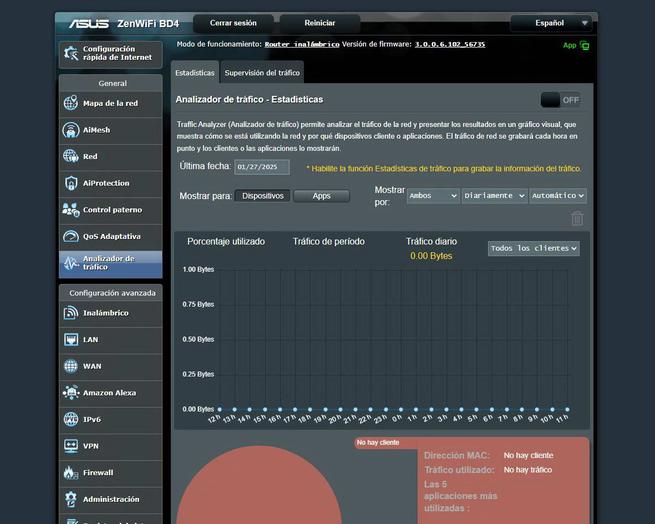
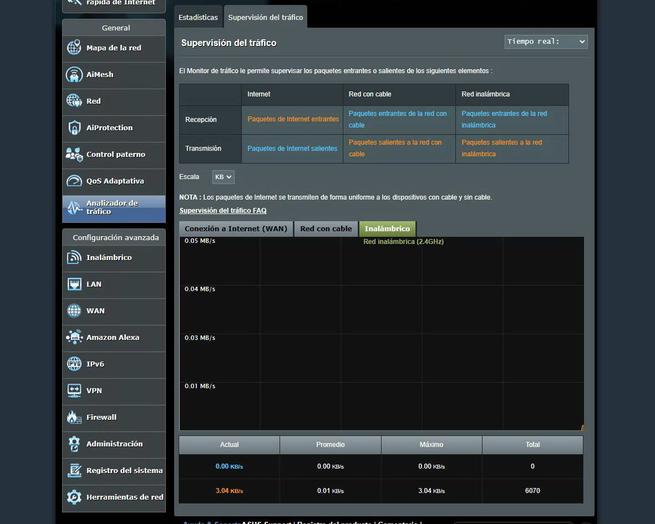
Una vez que ya conocéis todos los menús de «General», ahora os vamos a enseñar todos los menús disponibles de «Configuración avanzada«.
Configuración avanzada
Algo que valoramos mucho en los routers y sistemas Wi-Fi Mesh, es que tenga un firmware avanzado para satisfacer las necesidades de los usuarios básicos y también de los usuarios avanzados. Asuswrt es uno de los firmwares más avanzados y configurables que existen ahora mismo, perfecto para exprimir al máximo el potencial del equipo. Si quieres conocer todas las opciones y diferentes menús, a continuación, tenéis todos los detalles.
Inalámbrico
En el menú «Inalámbrico» de este sistema Wi-Fi Mesh, no podremos cambiar el SSID o la contraseña de las redes Wi-Fi porque lo tenemos en la sección de «Red» como os hemos explicado antes. Lo que sí podemos hacer es cambiar el canal y ancho de canal, tanto de la banda de 2.4GHz como de 5GHz. También podemos configurar el WPS del router, el WDS así como configurar un servidor RADIUS externo para la autenticación de los clientes inalámbricos. Todas las opciones son las mismas de siempre, nada ha cambiado en este aspecto.
En la pestaña de «Professional» podemos habilitar o no la radio del Wi-Fi, configurar el asistente de itinerancia, así como configurar otras opciones avanzadas del funcionamiento interno del Wi-Fi, incluyendo la potencia de transmisión. Si no sabes qué estás configurando, os recomendamos dejarlo todo de forma predeterminada, para asegurar el buen funcionamiento de la red AiMesh. En la sección de «Lista de bloqueo de Itinerancia» es donde podemos configurar direcciones MAC para impedir que haga el roaming, perfecto para clientes Wi-Fi que están estáticos como dispositivos de domótica, cámaras IP y otros dispositivos similares.
En la pestaña de MLO es donde podemos crear un perfil con esta característica activada de cara a los clientes, el MLO siempre está habilitado en la red de interconexión, para que así obtengamos un mayor rendimiento Wi-Fi y una mayor estabilidad en las conexiones.
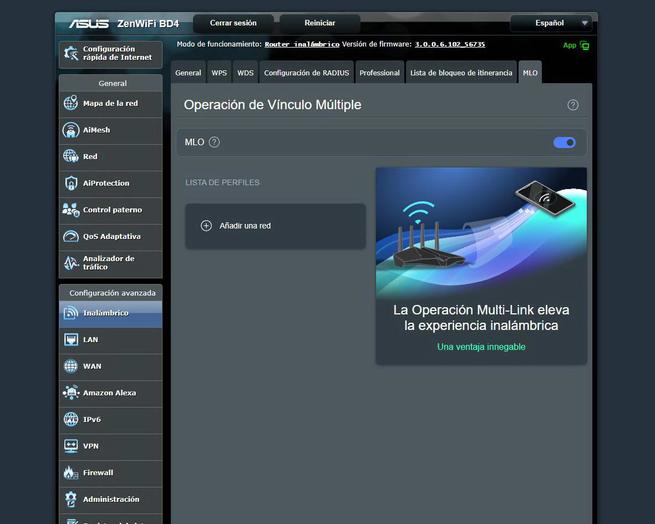
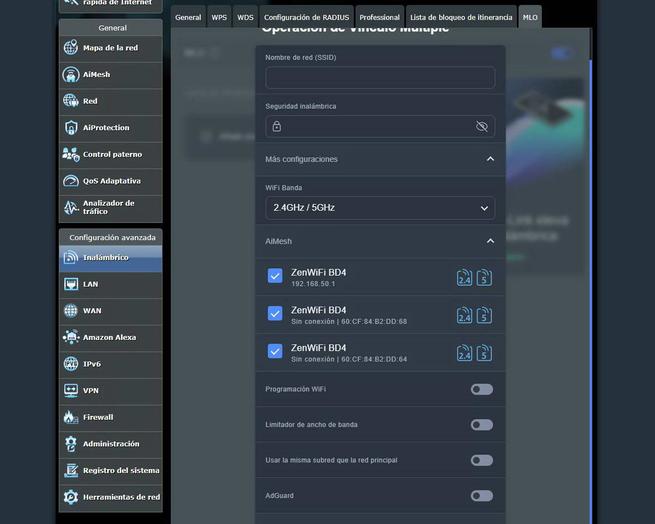
Como podéis ver, esta sección de «Inalámbrico» es tan completa como siempre, en conjunción con la sección de «Red» tendremos una gran cantidad de opciones disponibles.
LAN
En la sección de «LAN» es donde podemos configurar el nombre del host y dominio, así como configurar la dirección IP de la LAN del router y la máscara de subred. También podremos configurar el servidor DHCP en detalle, así como el Static DHCP para que un mismo cliente siempre obtenga la misma dirección IP privada en la red local. En la pestaña de «Ruta» es donde podemos configurar las rutas estáticas para llegar a otras redes.
En la pestaña de IPTV es donde podemos configurar el VLAN ID para la WAN de Internet, además, también podemos configurar VLAN por puerto, pero este router no dispone del perfil de Movistar Triple VLAN FTTH, ni lo tendrá nunca, debido a la arquitectura interna del Dual WAN. Si estabas pensando en sustituir el router de Movistar por completo, no podrás hacerlo si tienes Movistar Plus+.
Este router permite activar los Jumbo Frames a 9K en la LAN, así como también la aceleración NAT que se encuentra siempre activada pero podemos desactivar para mejorar el control parental basado en tiempo.
WAN
En la sección de «WAN» es donde tendremos todas las opciones relacionadas con la conexión a Internet, podemos configurar el tipo de conexión WAN, habilitar la WAN y NAT, así como habilitar el UPnP, los servidores DNS, habilitar el DNS over TLS y otros ajustes avanzados de la conexión a Internet. La Dual WAN de este router básicamente nos permitirá configurar los dos puertos del router AiMesh como WAN de Internet, pero ningún puerto para la LAN en este router AiMesh sino que tendremos que recurrir al Wi-FI o conectados por cable a los nodos AiMesh configurados. Por supuesto, tendremos todas las opciones de activador de puerto, servidor virtual (reenvío de puerto), así como también configurar la DMZ, el DDNS e incluso el NAT Passthrough.
Todas las opciones en estos menús son los mismos de siempre, nada ha cambiado en este caso, lo único que debemos tener en cuenta la limitación de tener dos puertos Ethernet y no más.
Amazon Alexa
Todos los routers de ASUS se pueden añadir a Amazon Alexa para su administración a través del popular asistente, no obstante, no esperes tener muchas opciones disponibles a través de comandos de voz, y es que es mucho más completo usar la aplicación de ASUS Router para smartphones que Alexa. Teniendo en cuenta que siempre tenemos nuestro smartphone encima, creemos que es mejor usar la app y dejar Alexa en segundo plano, porque los ajustes que podemos hacer con demasiado básicos.
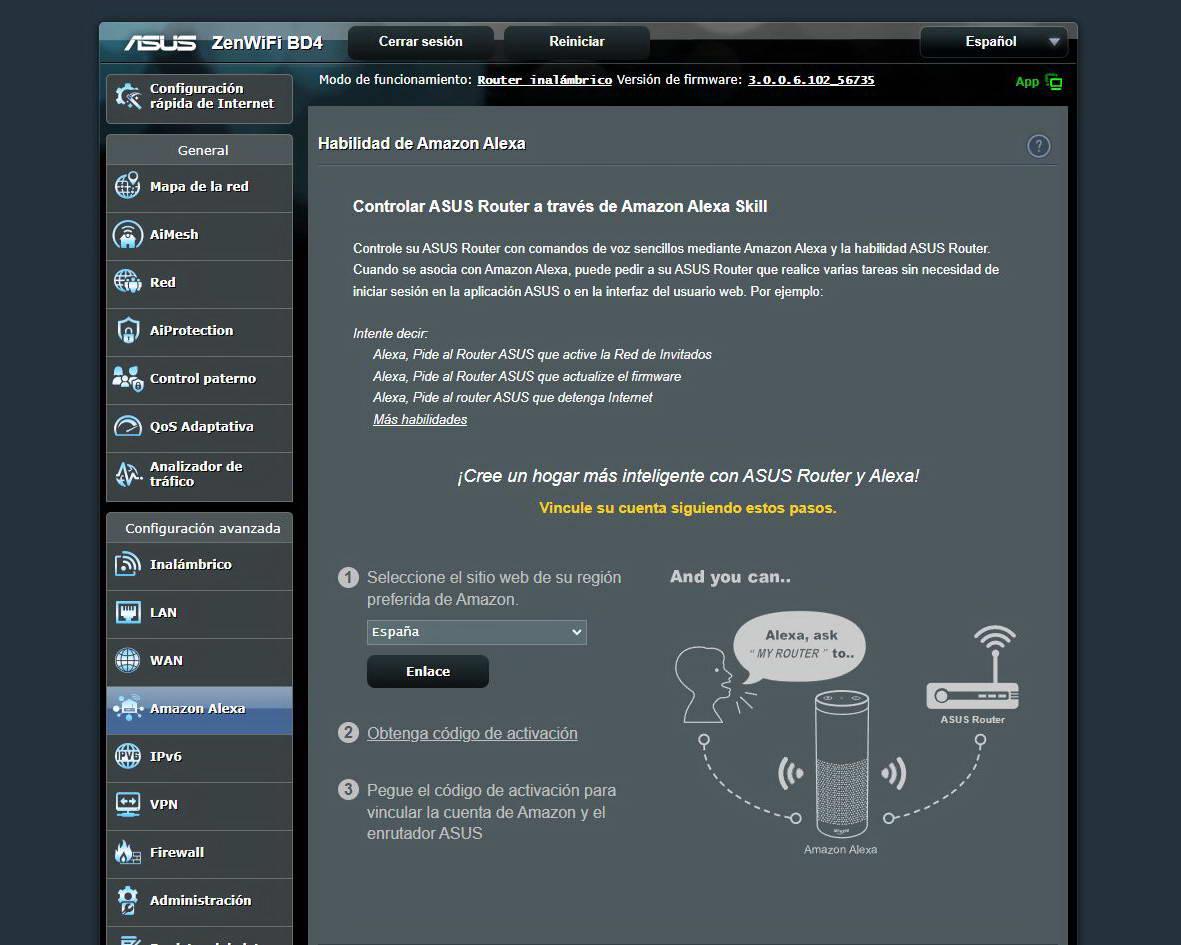
Lamentablemente este modelo no incorpora soporte para IFTTT, es algo que debes tener en cuenta.
IPv6
Todos los routers del fabricante ASUS son perfectamente compatibles con el protocolo IPv6, y es que podemos configurar la red local de forma nativa/DHCPv6/SLAAC, pero también con dirección IP estática e incluso configurar diferentes tipos de túneles como los 6to4, 6in4 así como 6rd. Si tu operador te proporciona solamente IPv4 y quieres conectarte a Internet a través de IPv6, podrás hacerlo a través de los túneles como los que nos proporciona HE entre otros proveedores.
Si tu operador te proporciona IPv6, este router lo soportará perfectamente.
VPN
En la pestaña de VPN tenemos las mismas opciones de siempre, en este caso es todo igual que siempre. Tenemos a nuestra disposición diferentes servidores VPN con diferentes protocolos como OpenVPN, IPsec y WireGuard. Aunque también tenemos PPTP, teniendo en cuenta que es inseguro, no lo tenemos en cuenta para nada ya que no es recomendable usarlo.
La implementación del servidor OpenVPN en este router es tan completa como siempre, podremos configurar TLS 1.3 para el canal de control y después AES-256-GCM para el canal de datos, además, podemos subir nuestra propia PKI (Infraestructura de Clave Pública) generada por nosotros mismos, ya sea basada en RSA o bien en EC, así que es perfecto para tener la máxima seguridad posible. Además, gracias a esto, podremos autenticar a los clientes inalámbricos en base a los certificados.
Los otros protocolos son IPsec y también WireGuard, con las opciones de configuración habituales de siempre. A destacar sobre todo el protocolo WireGuard porque implementa todas las opciones disponibles, y es el más rápido de todos en este router tal y como habéis visto en las pruebas de velocidad. Sin lugar a dudas, os recomendamos usar siempre WireGuard por encima de otros.
En la pestaña de «Fusión de VPN» es donde podemos encontrar las opciones del cliente VPN del router, aquí podemos ver el estado de la WAN principal, y dar de alta diferentes túneles VPN para posteriormente configurar que ciertos clientes inalámbricos o cableados salgan a Internet a través de este túnel VPN, en lugar de usar la conexión a Internet predeterminada. Esto es perfecto para que ciertos clientes salgan a Internet mediante un túnel, ya sea de un servicio como el de Surfshark, NordVPN o CyberGhost entre otros, así como tus propios túneles OpenVPN o WireGuard.
En la pestaña de «Instant Guard» podemos configurar este servidor VPN propietario de ASUS, está basado en IPsec, y lo bueno que tiene es la facilidad de configuración. Teniendo en cuenta que existe WireGuard que es mucho más seguro, rápido, y tan fácil como escanear un código QR, este Instant Guard no tiene mucho sentido.
Firewall
En la sección de «Firewall» podemos habilitar y deshabilitar el cortafuegos en la red IPv4 y IPv6, además, podemos habilitar la protección contra ataques DoS, habilitar el ping en la WAN de Intenret, configurar el filtrado de direcciones URL, filtrado de palabras clave, así como también el filtrado LAN a WAN.
Todas las opciones que tenemos disponibles en esta sección son las mismas de siempre, nada ha cambiado en este aspecto.
Administración
En la sección de «Administración» podemos cambiar el modo de funcionamiento del router AiMesh, también tenemos la posibilidad de cambiar el usuario administrador y su contraseña, así como realizar ajustes en la fecha y hora, en el servidor NTP, así como supervisar la red, habilitar la gestión remota vía Telnet y SSH, e incluso configurar la política de actualizaciones de firmware y cargar manualmente la última versión de firmware en el router.
Otras opciones disponibles aquí, son las de restaurar a valores de fábrica el router, guardar la configuración del router, así como cargar la configuración del router que hayamos guardado previamente. Otras opciones son las de enviar un comentario a ASUS sobre posibles problemas o fallos en el firmware, así como ver la plítica de privacidad que hemos aceptado.
En definitiva, en este menú de «Administración» tendremos las mismas opciones de configuración avanzadas de siempre, no hay ninguna diferencia respecto a otros modelos.
Registro del sistema
En este menú es donde tendremos todo el registro del router, es decir, todos los logs. Tenemos el registro general donde podremos ver todo en bruto, y posteriormente tendremos registros adicionales como el registro inalámbrico, las asignaciones DHCP, el protocolo IPv6 si es que lo tienes activado, así como la tabla de enrutamiento, el reenvío de puertos y las conexiones actuales que están establecidas.
Como podéis ver, los routers ASUS son los que más información proporcionan a través de los registros o logs, así que es perfecto para diagnosticar problemas.
Herramientas de red
En el menú de «Herramientas de red» podremos usar varias herramientas muy habituales como el ping, traceroute y también el nslookup, perfecto para diagnosticar posibles problemas. También tenemos la herramienta de netstat para ver el estado de todas las conexiones, e incluso la posibilidad de ejecutar un Wake on LAN, con el objetivo de poder despertar equipos de la red local doméstica y acceder a ellos a través de cualquier software de escritorio remoto.
Hasta aquí hemos llegado con nuestro análisis del firmware del sistema Wi-Fi Mesh ASUS ZenWiFi BD4, un modelo de gama de entrada en los equipos con el último estándar Wi-Fi 7. Ahora vamos a irnos a la parte de conclusiones finales donde veremos los puntos fuertes y débiles de este nuevo modelo.
Conclusiones finales
Este sistema Wi-Fi Mesh ASUS ZenWiFi BT8 podemos englobarlo en la gama media-alta de los sistemas Wi-Fi Mesh del fabricante ASUS. Ahora mismo por encima tenemos el BT8 que es triple banda, no obstante, si quieres uno que sea más barato, seguramente este modelo sea perfecto para ti. Este modelo dispone de la función de «Red» donde podremos crear diferentes redes inalámbricas separadas entre sí mediante VLANs, de esta forma, tendremos una gran configurabilidad. Algo que debes tener en cuenta, es que no soporta VLANs en la LAN para segmentar la red cableada, pero sí podemos crear diferentes redes inalámbricas separadas y aisladas.
El rendimiento LAN-LAN y LAN-WAN ha sido excelente en todas las pruebas de velocidad, consiguiendo la máxima velocidad en los puertos 2.5G Multigigabit, así que es genial para no tener ningún tipo de cuello de botella. No obstante, este router no dispone de aceleración PPPoE para obtener el mejor rendimiento posible, por lo que la velocidad conseguida es de 2Gbps de descarga y 1,5Gbps de subida, no obstante, para velocidades de hasta 1Gbps podrás aprovecharlo al máximo sin ningún problema.
El rendimiento inalámbrico Wi-Fi de este modelo ZenWiFi BD4 no ha estado a la altura de lo esperado. En modo router (sin ningún nodo AiMesh conectado) el rendimiento es bueno de forma global, en la banda de 2.4GHz conseguimos una velocidad insuficiente en zonas cercanas, aunque sí obtenemos una velocidad «normal» en lugares alejados. Respecto a la banda de 5GHz, ha sido notable de forma global, tanto en lugares cercanos como también en lugares alejados. Solamente tenéis que ver el análisis del router TUF-BE3600 y comparar la velocidad que es de la misma clase de Wi-Fi 7. En modo sistema Wi-Fi Mesh (con el nodo AiMesh conectado) se ha comportado de forma notable de manera global, en las dos bandas de frecuencias obtendremos una muy buena velocidad, aunque como máximo 750Mbps de descarga y 590Mbps en subida, por lo que es perfectamente apto para conexiones de hasta 600Mbps si quieres aprovecharlo al máximo por Wi-Fi.
Respecto al rendimiento de las VPN, se ha comportado notablemente de forma global, consiguiendo unos 130Mbps simétricos con OpenVPN y hasta 630Mbps simétricos con WireGuard. Teniendo en cuenta el procesador de este sistema Wi-Fi Mesh, el rendimiento es muy bueno.
En cuanto al firmware Asuswrt, dispone de todos los servicios habituales del fabricante ASUS. Tenemos a nuestra disposición todos los servicios como el AiMesh para gestionar y administrar la red mallada, AiProtection, control parental, QoS adaptativo, así como los diferentes servicios de VPN (como IPsec, OpenVPN y WireGuard). Por supuesto, también tenemos a nuestra disposición la sección de «Red» donde podemos gestionar todas las redes WiFi y crear los diferentes perfiles.
El precio actual de este sistema WiFi Mesh es de 200 euros aproximadamente, un precio muy competitivo si tenemos en cuenta el rendimiento que hemos obtenido. El modelo inmediatamente superior es el BT8 que vale unos 300€ más, por lo que la relación calidad-precio de este equipo es muy buena, pero no esperes un gran rendimiento Wi-Fi como los modelos superiores.
Ahora vamos a hacer un completo listado de puntos fuertes y débiles del sistema Wi-Fi Mesh.
Puntos fuertes
- Hardware de gama media con doble banda simultánea Wi-Fi 7 y doble puerto 2.5G para WAN y LAN.
- Rendimiento excelente LAN-LAN en todas las pruebas, hemos conseguido el máximo rendimiento de los puertos 2.5G Multigigabit.
- Rendimiento excelente LAN-WAN en todas las pruebas, hemos conseguido el máximo rendimiento de los puertos 2.5G Multigigabit.
- Rendimiento notable en PPPoE, consiguiendo velocidades de hasta 2Gbps en descarga y 1,5Gbps en subida, no tenemos aceleración PPPoE.
- Rendimiento Wi-Fi en modo router principal buena de forma global, pero esperábamos un rendimiento mucho mejor.
- Rendimiento Wi-Fi en modo AiMesh ha sido notable de forma global, consiguiendo unos 700Mbps simétricos en el mejor de los casos.
- Experiencia de usuario con el sistema WiFi Mesh notable, permite hacer un roaming WiFi realmente rápido entre los nodos, pero esperábamos una mayor velocidad real.
- Rendimiento notable usando los servidores OpenVPN y WireGuard, sobre todo este último que supera los 600Mbps simétricos.
- Asistente de configuración tan completo como siempre, pudiendo configurar la red principal y red de IoT.
- El firmware Asuswrt con todos los servicios habituales, como AiMesh 2.0, QoS, AiProtection, servidores VPN con OpenVPN y WireGuard, así como Fusión VPN con estos mismos protocolos. La función «Red» para segmentar las redes inalámbricas también está presente en este firmware, perfecto para segmentar la red adecuadamente.
- Botón de WPS en la parte inferior.
- Botón de RESET del equipo
- Interruptor de encendido/apagado del router y nodo.
- Precio: notable, el precio de este sistema WiFi Mesh ronda los 200€ aproximadamente.
Puntos débiles
- No tenemos VLANs en la LAN para segmentar el tráfico de la red local adecuadamente como los modelos de gama alta.
- No tenemos puerto USB 3.0.
- El rendimiento Wi-Fi está por debajo de lo esperado, tanto en la banda de 2.4GHz como en 5GHz.
Si tenemos en cuenta las características, el rendimiento notable de forma global conseguido por este sistema Wi-Fi Mesh doméstico, la valoración de RedesZone es 8/10. Este modelo de sistema Wi-Fi Mesh es el más barato, ya que podemos comprarlo por 200€ el pack de dos nodos.

Esperamos que os haya gustado el análisis, si tenéis alguna duda podéis ponernos un comentario y os responderemos encantados.


